Annuncio pubblicitario
Quando sei impegnato nella gestione di un progetto, qualsiasi suggerimento, trucco o strumento che migliora la tua produttività può essere un enorme vantaggio. E, se si utilizza Outlook (da non confondere con Hotmail Hotmail Is Dead! Spiegazione dei servizi di posta elettronica di Microsoft OutlookSmetti di cercare Hotmail! I servizi di posta elettronica di Microsoft Outlook sono confusi. Ecco le app Web di Outlook, Outlook Online e altre spiegate. Leggi di più ) solo per e-mail, semplice gestione di progetti o un po 'di entrambi, perché non accelerare con strumenti che possono aiutare?
Questi pratici componenti aggiuntivi di Outlook possono assisterti con le email 6 componenti aggiuntivi gratuiti di Microsoft Outlook per e-mail miglioriI componenti aggiuntivi possono aggiungere funzionalità che Outlook manca per impostazione predefinita. Ti mostriamo sei componenti aggiuntivi gratuiti per aumentare la produttività e il divertimento in Outlook. Leggi di più , attività, incarichi, comunicazione, promemoria e gestione generale del progetto. Soprattutto, sono tutti gratuiti. Provali e vedi quali aumentano la tua efficienza nel prossimo progetto.
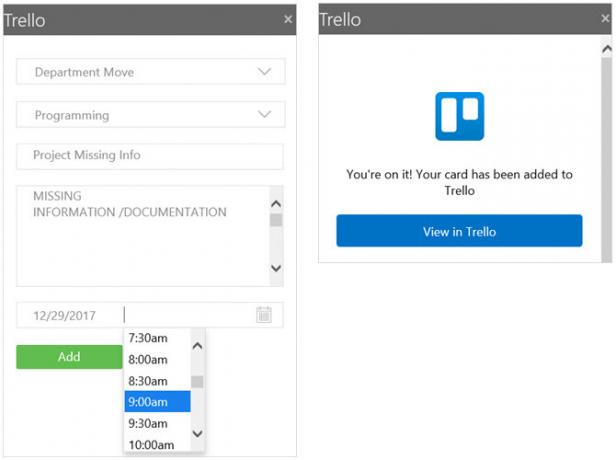
Potresti usa Trello per i progetti Una guida a Trello for Life e Project ManagementTrello può aiutarti ad organizzarti. È uno strumento gratuito per gestire qualsiasi tipo di progetto. Leggi questa guida per capire la sua struttura di base, la navigazione e come Trello può esserti utile. Leggi di più grandi o piccoli, professionali o personali, ma a prescindere, è un componente aggiuntivo conveniente. Trasforma un'e-mail in una scheda Trello senza mai uscire da Outlook. Quando leggi un'e-mail dall'anteprima della posta in arrivo o dalla finestra del messaggio, fai clic su Trello pulsante sul tuo Casa scheda.
Quando la finestrella si apre sulla destra, scegli la tua tavola ed elenco. L'oggetto dell'e-mail verrà visualizzato come nome della carta e corpo del messaggio come descrizione. Tuttavia, è possibile modificare entrambi i campi. Puoi anche selezionare una data e un'ora di scadenza. Al termine, fai clic su Inserisci. Hai quindi un'opzione per visualizzare la scheda in Trello che verrà visualizzata in una finestra popup. Oppure puoi semplicemente chiudere il componente aggiuntivo.
Non esiste un modo migliore per aggiungere schede alle schede Trello dalle e-mail di Outlook. Puoi risparmiare tempo ed energia perché richiede solo un minuto.
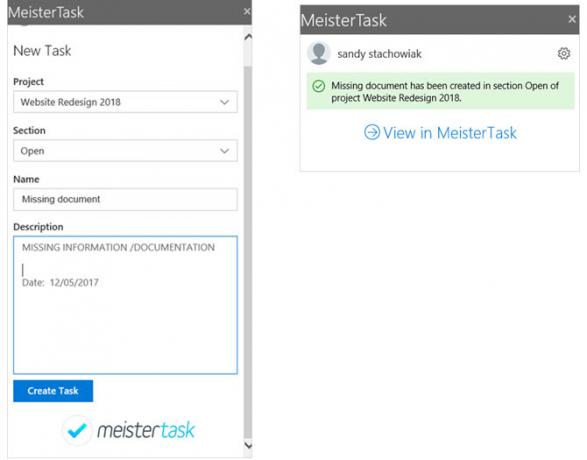
Se MeisterTask è il tuo strumento preferito, esiste anche un componente aggiuntivo di Outlook. Simile a come funziona lo strumento Trello, puoi aggiungere rapidamente un'attività a MeisterTask dalla posta in arrivo o dalla finestra dei messaggi. Fai clic sul pulsante nella barra degli strumenti, quindi seleziona il progetto e la sezione dalla finestra laterale. La riga dell'oggetto diventa il nome dell'attività e il corpo del messaggio diventa la descrizione, ognuno dei quali può essere modificato.
Al termine, fai clic su Crea attività. Riceverai la conferma della creazione dell'attività e puoi fare clic per visualizzarla in MeisterTask. Se scegli di aprire MeisterTask dal link, il tuo browser predefinito si aprirà sul sito Web, piuttosto che una finestra pop-up.
Se desideri disconnetterti da MeisterTask e scollegare il tuo account per qualche motivo, puoi farlo anche dalla schermata di conferma dell'attività. Clicca il icona ingranaggio nell'angolo in alto a destra e premi il tasto Disconnetti e scollega i miei account pulsante. Ricorda, la prossima volta che desideri utilizzare il componente aggiuntivo, dovrai accedere nuovamente a MeisterTask.
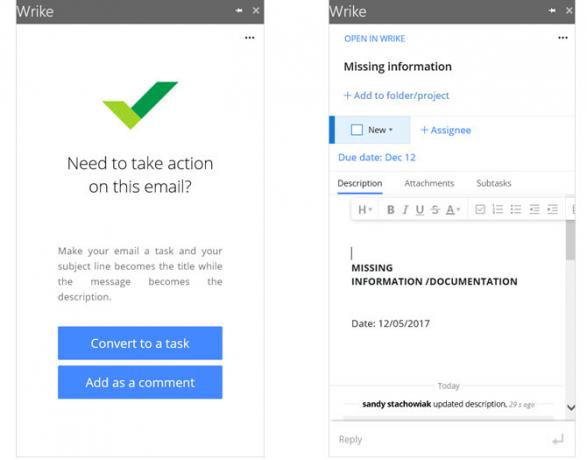
Un ultimo strumento di gestione dei progetti basato sul web con un ottimo componente aggiuntivo per Outlook è Wrike. Con questo, puoi trasformare un'e-mail in un'attività o aggiungerla come commento, il che è super utile. Se si sceglie Converti in attività, vedrai l'oggetto come nome e corpo come descrizione, come i componenti aggiuntivi sopra. Ma questo ti dà ulteriori opzioni. È possibile contrassegnare uno stato, assegnarlo a un membro del team, pianificarlo, aggiungere un allegato e inserire attività secondarie.
Se hai già creato un'attività e ricevi un'email che dovrebbe accompagnarla, fai clic su Aggiungi come commento invece il pulsante. È quindi possibile cercare un'attività o sceglierne una dall'elenco di quelle recenti. Dopo aver selezionato l'attività a cui aggiungere il commento, è possibile modificarlo proprio come quando si crea un'attività aggiungendo ulteriori dettagli.
Una cosa da notare con il componente aggiuntivo Wrike è che non appena si seleziona uno dei due pulsanti per rendere l'e-mail un'attività o un commento, si verifica automaticamente. Se decidi di aggiungere uno stato, una data di scadenza o un assegnatario, ciò lo aggiornerà. Sebbene sia utile per un creatore di attività con un clic, tieni presente ciò nel caso in cui sia necessario rimuovere qualsiasi informazione sensibile.
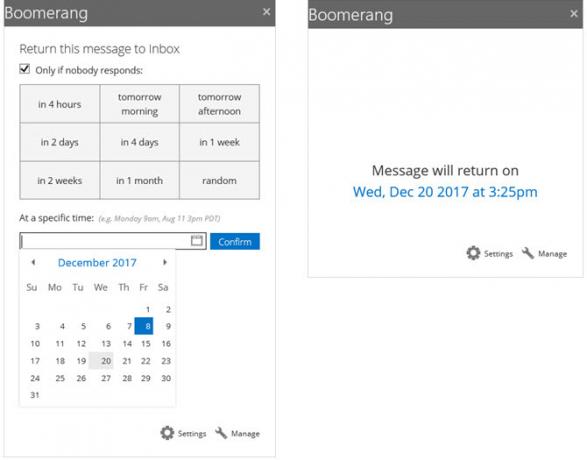
Passando alla produttività della posta in arrivo, Boomerang è uno strumento che ti consente di pianificare o posticipare i messaggi. Puoi anche controllare gli orari delle riunioni, ricevere una conferma di lettura e condividere la tua disponibilità. Quando componi un'e-mail, queste opzioni sono disponibili nella parte superiore di bumerang sezione del nastro.
Un'altra straordinaria funzionalità è il promemoria flessibile. Puoi avere un messaggio restituito alla tua casella di posta in una data e ora designate, in modo casuale o solo se nessuno ti risponde. Questo è un ottimo modo per assicurarti di non dimenticare mai un follow-up. Basta fare clic su Apri Boomerang pulsante dalla barra degli strumenti nella posta in arrivo con l'e-mail selezionata o selezionata Ricordami nella finestra del messaggio.
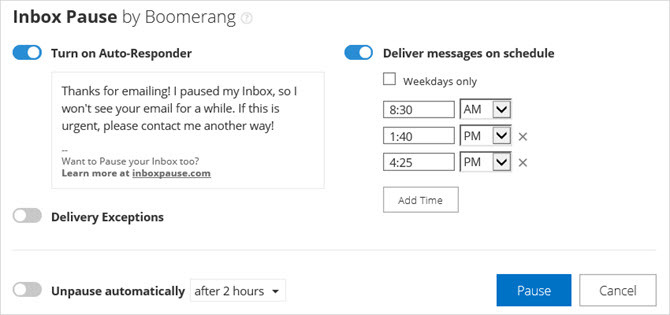
Un'altra caratteristica utile è la Posta in arrivo Pausa. Sei mai così distratto dalle e-mail che invadono la tua casella di posta da perdere traccia di ciò che stai facendo? O forse ti ritrovi a saltare su quei messaggi invece di aspettare? Questo è quando è possibile utilizzare Inbox Pause. Impedirà alle e-mail di arrivare con il clic di un pulsante.
È possibile impostare una risposta automatica, configurare eccezioni di consegna o pianificare messaggi per determinati giorni e orari. Puoi anche dare un'occhiata all'opzione Riattiva automaticamente se sei preoccupato potresti dimenticare di spegnerlo. Tutte queste opzioni vengono visualizzate quando si fa clic Posta in arrivo Pausa dalla tua barra degli strumenti.
Per rimanere concentrato sul tuo progetto, ottenere promemoria da seguire con il tuo team e condividere la disponibilità per le riunioni di stato, Boomerang è uno strumento meraviglioso.
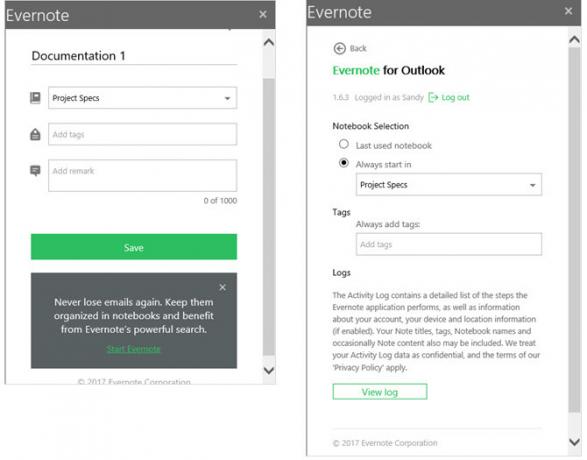
Trasforma le e-mail in note e inseriscile nel blocco note del progetto con il componente aggiuntivo Evernote. Questo strumento può essere semplice ma può essere prezioso se lo fai usa Evernote per gli elementi del progetto Come utilizzare Evernote come strumento di gestione del progettoEvernote offre molto più che prendere appunti. Indipendentemente dal caos, puoi trasformare Evernote in uno strumento di gestione del progetto. Vediamo come puoi usarlo per rimanere aggiornato sui tuoi progetti. Leggi di più . Dalla posta in arrivo o dalla finestra del messaggio, fai clic su Salva su Evernote dal nastro.
Il nome della nota è l'oggetto dell'oggetto e-mail, che è possibile modificare se necessario. Quindi, scegli un blocco note, aggiungi un tag e includi un'osservazione, se lo desideri. Colpire Salva e questo è tutto.
Se si fa clic su icona ingranaggio nell'angolo in alto a destra, puoi configurare la selezione e i tag del notebook andando avanti.
6. Moxtra [Non più disponibile]
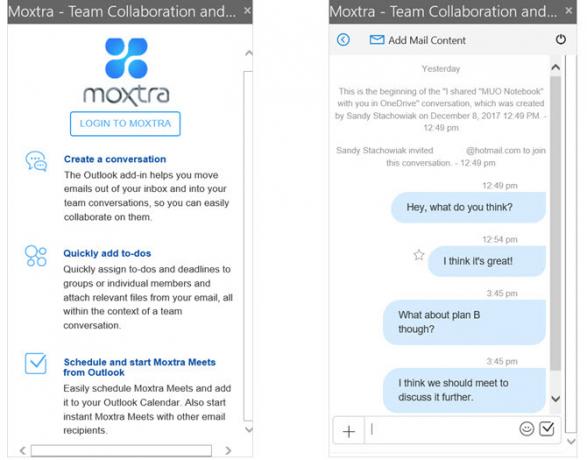
Qual è una delle parti più importanti della comunicazione con i team remoti? La risposta è un solido strumento di comunicazione Le 7 migliori alternative gratuite per la comunicazione di gruppoIl gioco è eccellente, ma non è lo strumento giusto per ogni squadra. Ecco le migliori alternative Slack che la tua squadra dovrebbe prendere in considerazione. Leggi di più . Sia che il tuo team sia in giro per il mondo o lungo la strada, Moxtra è un'applicazione che ti farà sentire come se fossi nella stessa stanza. E, con il componente aggiuntivo di Outlook, puoi discutere i pezzi del progetto senza aprire un altro strumento.
Puoi avviare una nuova chat o una riunione Moxtra facendo clic sul pulsante nella barra multifunzione. Verrà quindi visualizzata una finestra popup con le informazioni del contatto email e un pulsante per Invitare loro. E puoi scegliere un raccoglitore dal tuo elenco e chattare per quel progetto specifico.
Moxtra è uno strumento di comunicazione gratuito con integrazioni e applicazioni per aziende grandi e piccole. Gratis, puoi avere tre utenti e cinque partecipanti per riunione oltre a funzionalità aggiuntive. Per le aziende più grandi, dai un'occhiata ai piani professionali. Ricorda, il componente aggiuntivo di Outlook è disponibile gratuitamente e semplifica la comunicazione del team di progetto.
Componenti aggiuntivi di Outlook Project Management
Se lavori già con un'applicazione specifica o stai solo cercando altri componenti aggiuntivi di Outlook per aiutarti a gestire il tuo progetto, eccone alcuni che potresti trovare utili:
- Jira per la creazione e l'aggiornamento di problemi
- Dropbox per Outlook per condividere file di grandi dimensioni
- Smartsheet per Outlook per l'organizzazione di progetti
- DocSend per il controllo dei documenti
- Kofax View + per unire file di immagine e PDF
- Attività in una scatola per Outlook per trasformare le e-mail in attività
Potresti già utilizzare uno o più di questi strumenti convenienti o ora sei pronto a provarlo. Ci sono altri componenti aggiuntivi di Outlook che usi per la gestione di progetti?
Se sei un utente Mac, assicurati di dare un'occhiata questo elenco di app di gestione dei progetti per Mac 5 strumenti di gestione dei progetti di facile utilizzo per MacStai cercando di gestire progetti sul tuo Mac? Ecco le app di gestione dei progetti più semplici su macOS per attività di qualsiasi dimensione. Leggi di più per ulteriori opzioni.
Credito di immagine: SergeyNivens /Depositphotos
Con la sua laurea in Informatica, Sandy ha lavorato per molti anni nel settore IT come Project Manager, Department Manager e PMO Lead. Ha quindi deciso di seguire il suo sogno e ora scrive di tecnologia a tempo pieno.

